エントリー
freoでHighslide JSを導入するには(応用編)
- カテゴリー:画像拡大表示
- タグ:freoテンプレート, freo画像
キャプションを画像のタイトルにする場合
Highslide JSでは <div class="highslide-caption">キャプション</div> を画像リンクの後に記述することでキャプションが入るのですが、freoではうまくいかないので、画像のタイトルをキャプションにする方法を解説します。
- 基本編 の3.の </head> の手前に加入するソースを
に変更(赤字を追加)します。<script type="text/javascript"> hs.graphicsDir = '{$freo.core.http_url}images/graphics/'; hs.outlineType = 'rounded-white'; hs.captionEval = 'this.thumb.title'; </script> - 添付ファイルを使用する場合は、登録画面の添付ファイル ⇒ ファイルの説明でタイトルの設定をすればOKですが、メディア登録した画像の場合はそのままだとファイル名で設定されてしまいます。
タイトルを設定するには記事編集画面の「画像の編集/挿入」ボタン(画像の赤丸で囲んだボタン)をクリックします。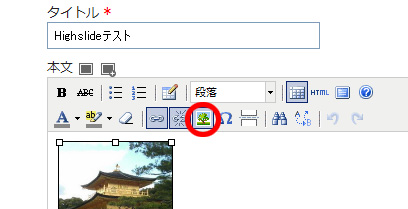
「画像の編集/挿入」ウィンドウが表示されたら「タイトル」のところを適宜変更してください。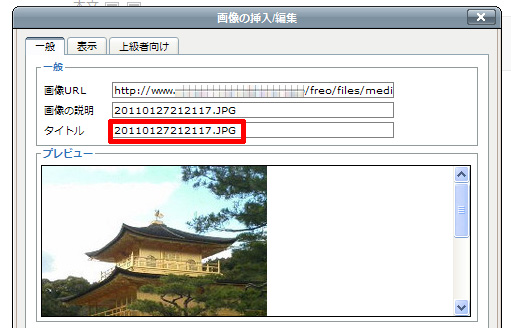
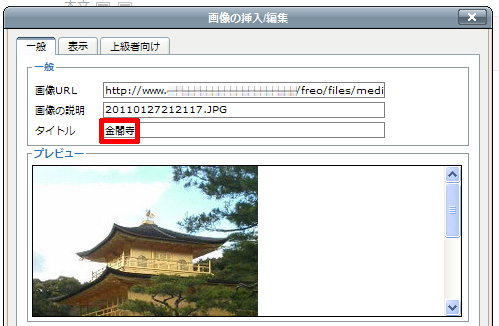
画像に設定が完了したら登録を行います。
複数の画像をアップする場合にコントロールバーをつける
- css/highslide.css をエディタで開き、全ての
url(graphics/の部分を、
と置換してUPします。url(https://cccabinet.jpn.org/images/graphics/ - 基本編 の3.で </head> の手前に加入した
<script type="text/javascript"> hs.graphicsDir = '{$freo.core.http_url}images/graphics/'; hs.outlineType = 'rounded-white'; </script>の部分を、
<script type="text/javascript"> hs.graphicsDir = '{$freo.core.http_url}images/graphics/'; </script>に変更(緑字を削除)し、
js/highslide-set.js という以下の(赤字の)ソースの別ファイルを作成します。
文字コードをUTF-8にして保存してUPします。hs.align = 'center'; hs.transitions = ['expand', 'crossfade']; hs.outlineType = 'rounded-white'; hs.fadeInOut = true; //hs.dimmingOpacity = 0.75; // Add the controlbar hs.addSlideshow({ //slideshowGroup: 'group1', interval: 5000, repeat: false, useControls: true, fixedControls: 'fit', overlayOptions: { opacity: .75, position: 'bottom center', hideOnMouseOut: true } });
※js/highslide-set.js のソースについては、ダウンロードしたhighslideに添付されている index.html を開くといろんな事例が表示されるので表示したファイルのHTMLソースを参照してみてください。 - 基本編でUPした js/highslide.js をダウンロードしたhighslideの highslide/highslide-full.js か highslide/highslide-with-gallery.js と差し替えます。
freo ┣ js ┳ highslide-full.js または highslide-with-gallery.js ┃ ┗ highslide-set.js ┣ css ┳ highslide.css ┃ ┗ highslide-ie6.css ┗ images ━ graphics ~(略)
- templates/header.html の
<script type="text/javascript" src="{$freo.core.http_url}{$smarty.const.FREO_JS_DIR}highslide.js"></script>の部分を、
<script type="text/javascript" src="{$freo.core.http_url}{$smarty.const.FREO_JS_DIR}highslide-full.js"></script>または、
<script type="text/javascript" src="{$freo.core.http_url}{$smarty.const.FREO_JS_DIR}highslide-with-gallery.js"></script>に変更(緑字を赤字に)します。
さらにその下に、
を追加します。<script type="text/javascript" src="{$freo.core.http_url}{$smarty.const.FREO_JS_DIR}highslide-set.js"></script>
関連エントリー
- 2023/09/05 freoのプロフィールやコメントでGravatarのアバターを表示する方法
- 2018/05/12 freoのエントリーのタグ投稿を楽にする方法
- 2018/03/16 freoのエントリーとページの編集画面で添付ファイルとイメージの画像を表示する方法
- 2018/03/16 freoのエントリーとページの編集画面でオプションの画像を表示する方法
- 2018/02/09 freoのエントリーとページの管理画面に閲覧制限情報を表示する
- 2017/06/10 freoのコメント登録フォームを折りたたむボタン
- 2017/06/10 freoをスマートフォンから見た時にリストのリンクなどをボタン化する
- 2017/05/23 freoの管理用テンプレートをBootstrap3でカスタマイズ
- 2015/04/05 freoで各記事に設定したフィルター名を表示する
- 2014/08/03 freoの注文管理プラグイン画面で投稿者ユーザーの権限を制限する
コメント
- コメントはまだありません。
コメント登録
- コメントを入力してください。
- 一旦登録したコメントは、あとで編集できませんのでご注意下さい。
